CAD如何把图形缩放到指定大小?
在使用CAD软件进行绘图设计的过程中,会遇到需要把图形缩放至指定大小的情况,下面小编就以高度为17.32mm的五边形缩放调整到高度为50mm作为例子,感兴趣的小伙伴一起来看看具体的操作步骤吧。
1.首先打开CAD绘图软件,绘制一个高度为17.32mm的五边形作为演示,如图所示。
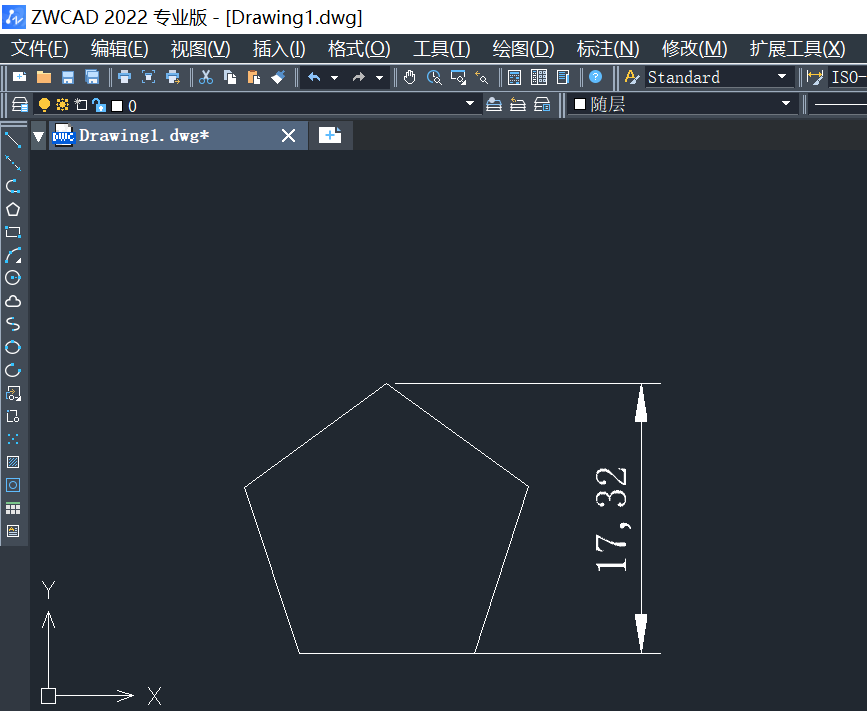
2.沿着五边形的底边中心位置,垂直绘制一条高度为50mm的辅助线,并剪切掉与五边形相交部分,如图所示。
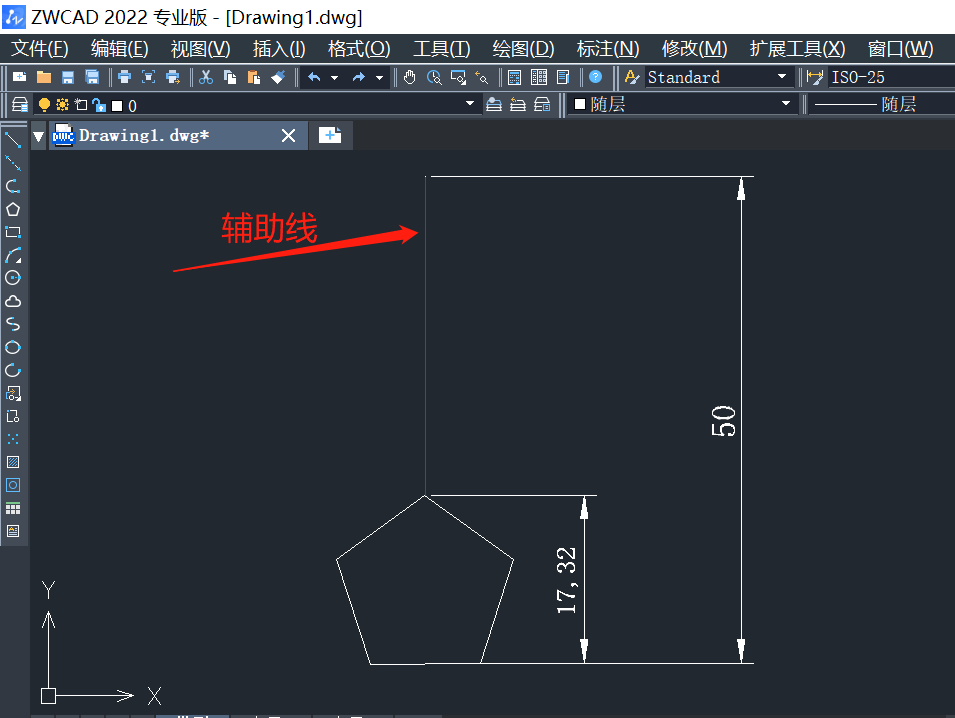
3.接着选中五边形,点击右侧工具栏的缩放命令按钮;或者直接在下方命令行输入scale命令,点击回车确认,如图所示。
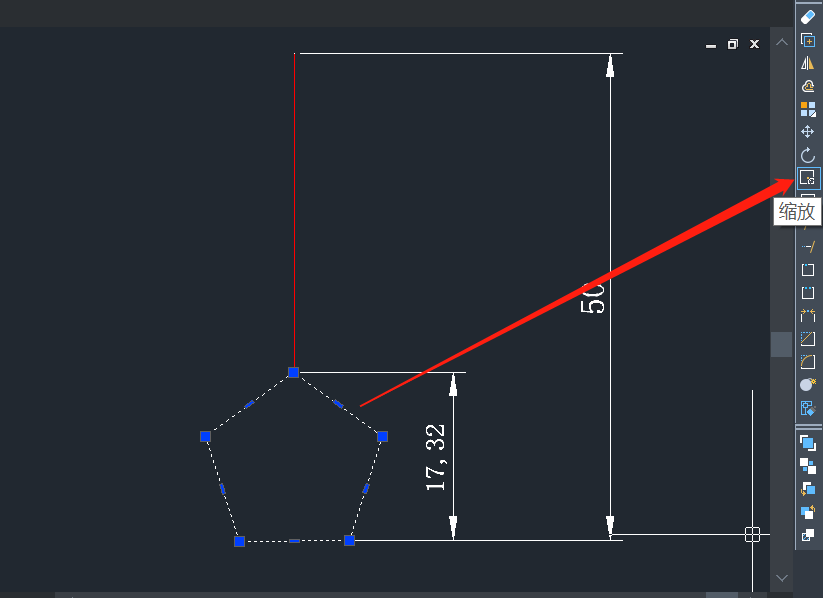
4.根据命令行窗口提示指定基点,选择五边形底边的中心点,如图所示。
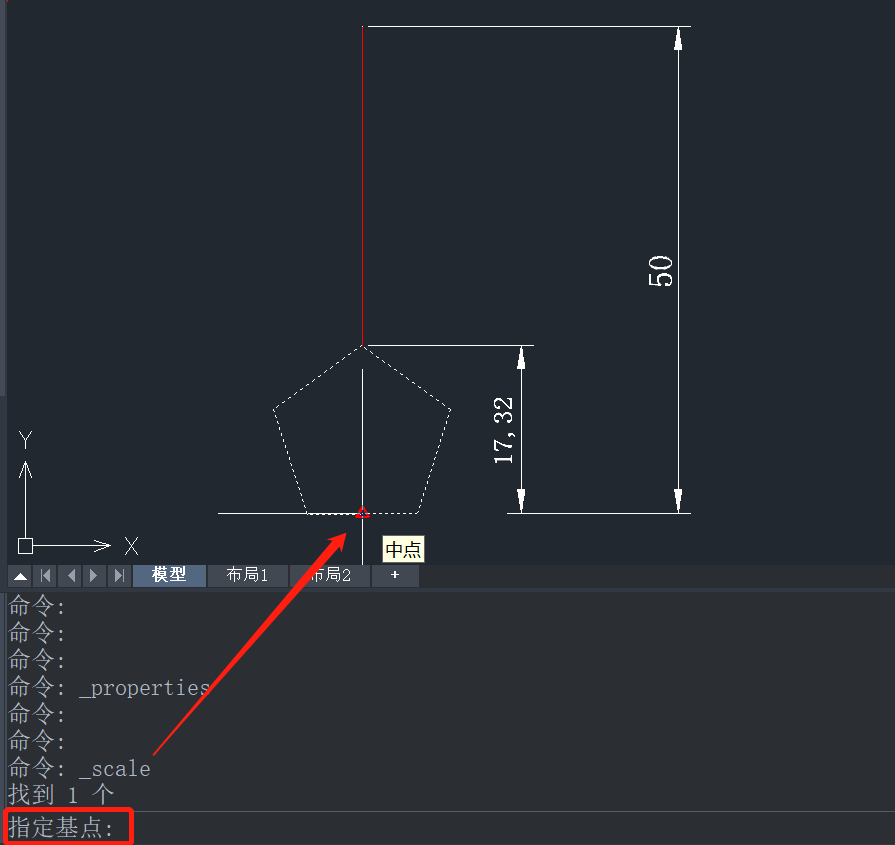
5.根据命令行窗口提示,选中“参照(R)”,选项,直接输入“R”,回车确认。然后再指定参照长度,分别点取参照长度第一点A和第二点B,如图所示。
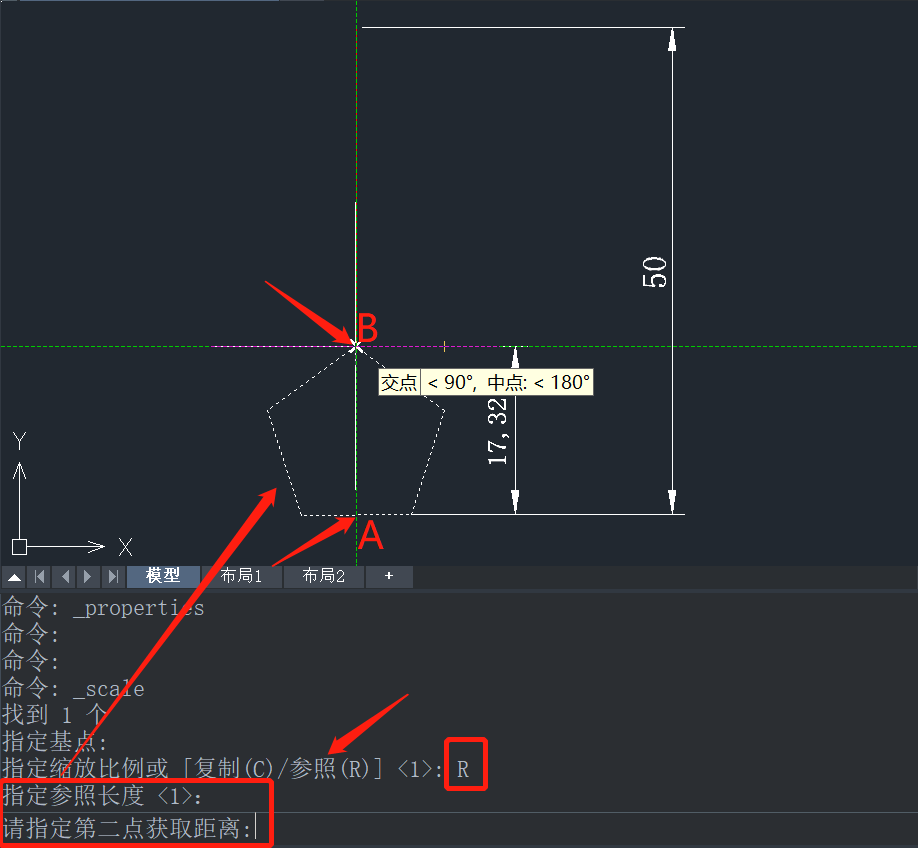
6.根据命令行窗口提示指定新长度,点击选择新长度点,即50mm辅助线高度终点,如图所示。

7.删除多余线条,五边形通过使用缩放命令调整到高度为50mm,效果完成图如下。
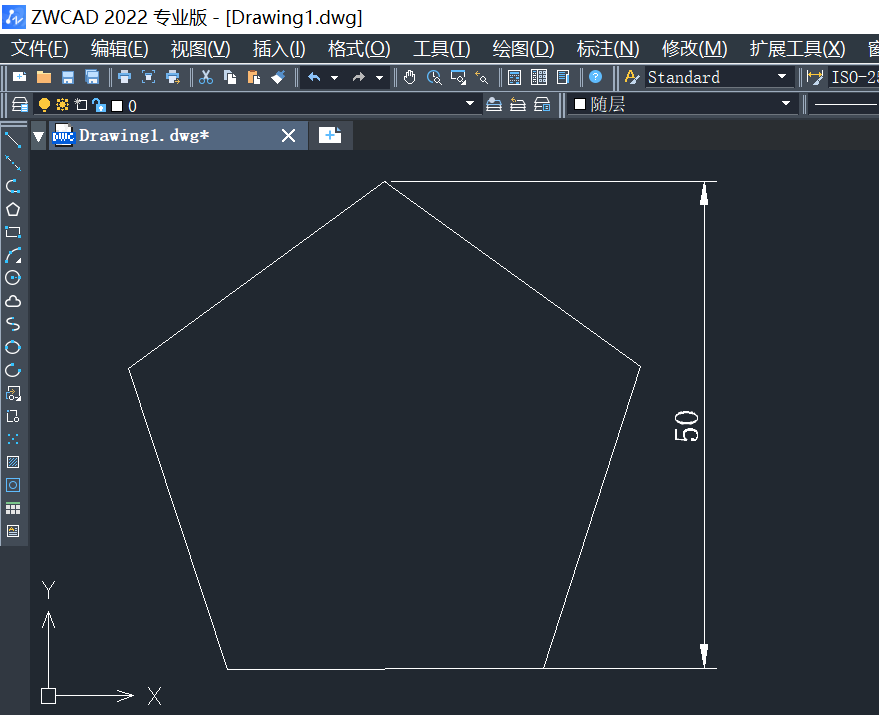
以上就是关于CAD如何把图形缩放到指定大小的全部内容分享,有需要的小伙伴可以参考运用,希望能够帮到大家。更多CAD资讯敬请关注tigerenterCAD官网,小编将持续更新推送,丰富教程内容不要错过哦。
推荐阅读:CAD下载
推荐阅读:CAD制图
· 一名大四生真实讲述 | 愿国产工业软件走入更多大学课堂2025-10-21
· 新利全站体育官网登录进入全国计算机等级考试,国产工业软件人才培养开启新篇2025-10-15
· 国产CAD软件再添信创利器,tigerenter“自主内核+生态合作”构建自主新格局2025-10-10
· CAD+:联数字与现实,创可持续未来2025-10-09
· CAD+流程工业|tigerenter流程工业解决方案专题研讨会圆满落幕2025-09-29
· 北京勘察工程设计行业沙龙成功举办,共话国产软件赋能行业升级新路径2025-09-26
· tigerenter数智化转型峰会武汉站圆满落幕,“CAD+”战略助推中部工业智造升级2025-09-26
· 新利官网地址荣膺三项“鼎新杯”大奖,以自主创新助力政企数字化转型2025-09-27
·玩趣3D:如何应用tigerenter3D,快速设计基站天线传动螺杆?2022-02-10
·趣玩3D:使用tigerenter3D设计车顶帐篷,为户外休闲增添新装备2021-11-25
·现代与历史的碰撞:阿根廷学生应用tigerenter3D,技术重现达·芬奇“飞碟”坦克原型2021-09-26
·我的珠宝人生:西班牙设计师用tigerenter3D设计华美珠宝2021-09-26
·9个小妙招,切换至新利全站体育官网登录竟可以如此顺畅快速 2021-09-06
·原来插头是这样设计的,看完你学会了吗?2021-09-06
·玩趣3D:如何巧用tigerenter3D 2022新功能,设计专属相机?2021-08-10
·如何使用tigerenter3D 2022的CAM方案加工塑胶模具2021-06-24
·CAD中栅格怎么打开和设置?2019-12-09
·CAD绘制钳子平面图2022-09-23
·Word文档插入CAD的方法2021-02-01
·CAD如何通过窗交延伸所有对象?2022-05-23
·CAD右侧工具栏图形移动命令2016-11-10
·使用CAD的表格功能2021-09-08
·CAD中设置打印区域的方法步骤2017-11-29
·在高版本Word中插入CAD图形后如何裁减2016-03-14














